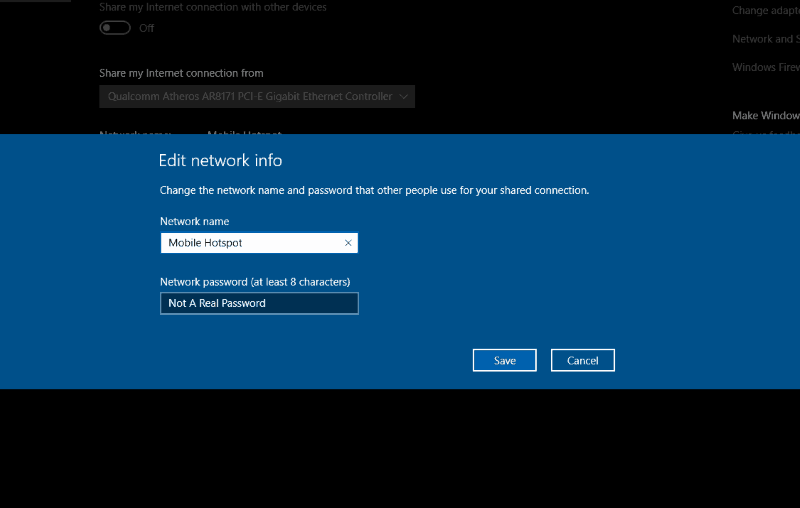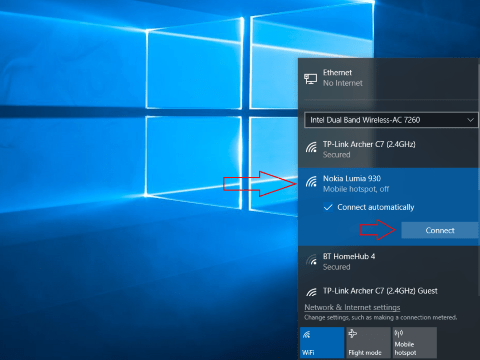Como configurar um ponto de acesso móvel no Windows 10
Os hotspots móveis permitem que você use a Internet em qualquer lugar, sem os riscos de se conectar a uma rede aberta. Embora mais comumente associado a smartphones, você pode criar um ponto de acesso móvel com qualquer dispositivo Windows 10 habilitado para Wi-Fi.
Para começar, abra o aplicativo Configurações e clique na categoria “Rede e Internet”. Todas as configurações do ponto de acesso podem ser encontradas na página “Ponto de acesso móvel”. A interface é a mesma, esteja você usando um desktop Windows 10 ou móvel dispositivo.
Na parte superior da tela, você verá um botão de alternância para ativar e desativar o ponto de acesso do seu dispositivo. Você também pode ativar e desativar o recurso usando o botão de ação rápida na Central de ações.
Para alterar a forma como sua rede de ponto de acesso é exibida, clique no botão “Editar”. Aqui, você pode personalizar o nome da rede pela qual seu dispositivo se transmitirá. Você também pode alterar a senha para proteger seu hotspot móvel de usuários não autorizados.
Finalmente, na parte inferior da tela, há um botão de alternância que controla o recurso “Ligar remotamente” do ponto de acesso. Isso permite que outro dispositivo solicite que o ponto de acesso seja ativado, se os dois estiverem emparelhados por Bluetooth. Quando ativado, isso fará com que seu ponto de acesso apareça no menu Wi-Fi de um dispositivo emparelhado, mesmo que não esteja ativado. Quando você se conectar a ele, um comando será enviado via Bluetooth para habilitar o ponto de acesso automaticamente.
Para se conectar a um ponto de acesso que já está ligado, abra o menu Wi-Fi no dispositivo que deseja usar e escolha o nome da rede que você configurou anteriormente. Seu dispositivo se conectará ao ponto de acesso e todo o tráfego será roteado por meio do ponto de acesso. Você pode conectar até 8 dispositivos diferentes de uma vez, mas o uso intenso drenará rapidamente a bateria do host e consumirá sua permissão de dados.